怎样用PPT进行屏幕录制(PPT怎么录屏)
时光贵州 人气:0PowerPoint是功能强大的演示文稿制作软件。可协助独自或联机创建永恒的视觉效果。它增强了多媒体支持功能,利用Power Point 制作的文稿,可以通过不同的方式播放,也可将演示文稿打印成一页一页的幻灯片,使用幻灯片机或投影仪播放,可以将您的演示文稿保存到光盘中以进行分发,并可在幻灯片放映过程中播放音频流或视频流。接下来为大家介绍PPT如何进行屏幕录制。
01首先打开ppt应用软件,点击“+”新建文档。然后选择菜单栏中的插入选项,点击插入折叠菜单。
 02
02然后再选择插入菜单栏下的子菜单【媒体】,然后找到【屏幕录制】。

 03
03点击打开用十字光标选择自己要录制的区域,此时PPT就可以录制屏幕了。
04如果录制屏幕的同时还想要录制声音,需要在录制面板上选择音频按钮(话筒图标)。
 05
05若在录制视频的时候,还想录制鼠标走向,那么可以选择音频旁边的录制指针按钮。
06当全部设置之后,才用十字光标选择要录制的区域,倒计时3秒之后开始录制。

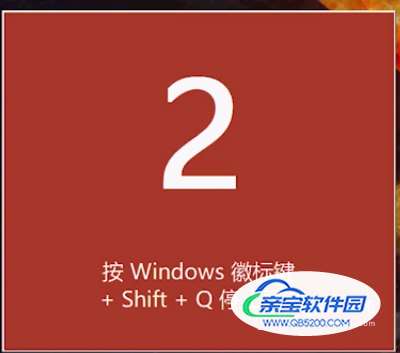 07
07视频录制开始之后,随时可以点击录制面板上的俩个长方形暂停。点击即使的正方形进行保存,此时录制好的视频就会自动插入到PPT当中。

 08
08如果对录制的视频满意,就可以单击右键,选择【将媒体另存】的按钮。此时录制的视频就导出来可以用到其它地方了。
加载全部内容